Modellvezérelt alkalmazások navigációja
A modellalapú alkalmazásban megtalálható az alkalmazás futásidejének három fő navigációs összetevője.
Területek – Az egynél több területtel rendelkező alkalmazások esetén a kapcsolóvezérlő a bal oldali alsó navigációs ablaktáblán jelenik meg. Az alábbi képernyőképen az jelenlegi terület neve Fiókok.
Csoportok – A csoportnevek navigációs elemként jelennek meg egy olyan alkalmazásban, amelyben a csoportba tartozó alterületek nevei az alkalmazás alatt vannak felsorolva. Az alábbi képernyőképen az egyik csoport neve Fiókok, a második neve pedig Új csoport.
Oldalak – Az oldalak abban a csoportban jelennek meg, amelyben konfigurálva vannak az alkalmazástervezőben. Az alábbi képernyőképen az egyik oldal neve Minden fiókbevétel, egy másik oldal neve pedig Névjegyek.
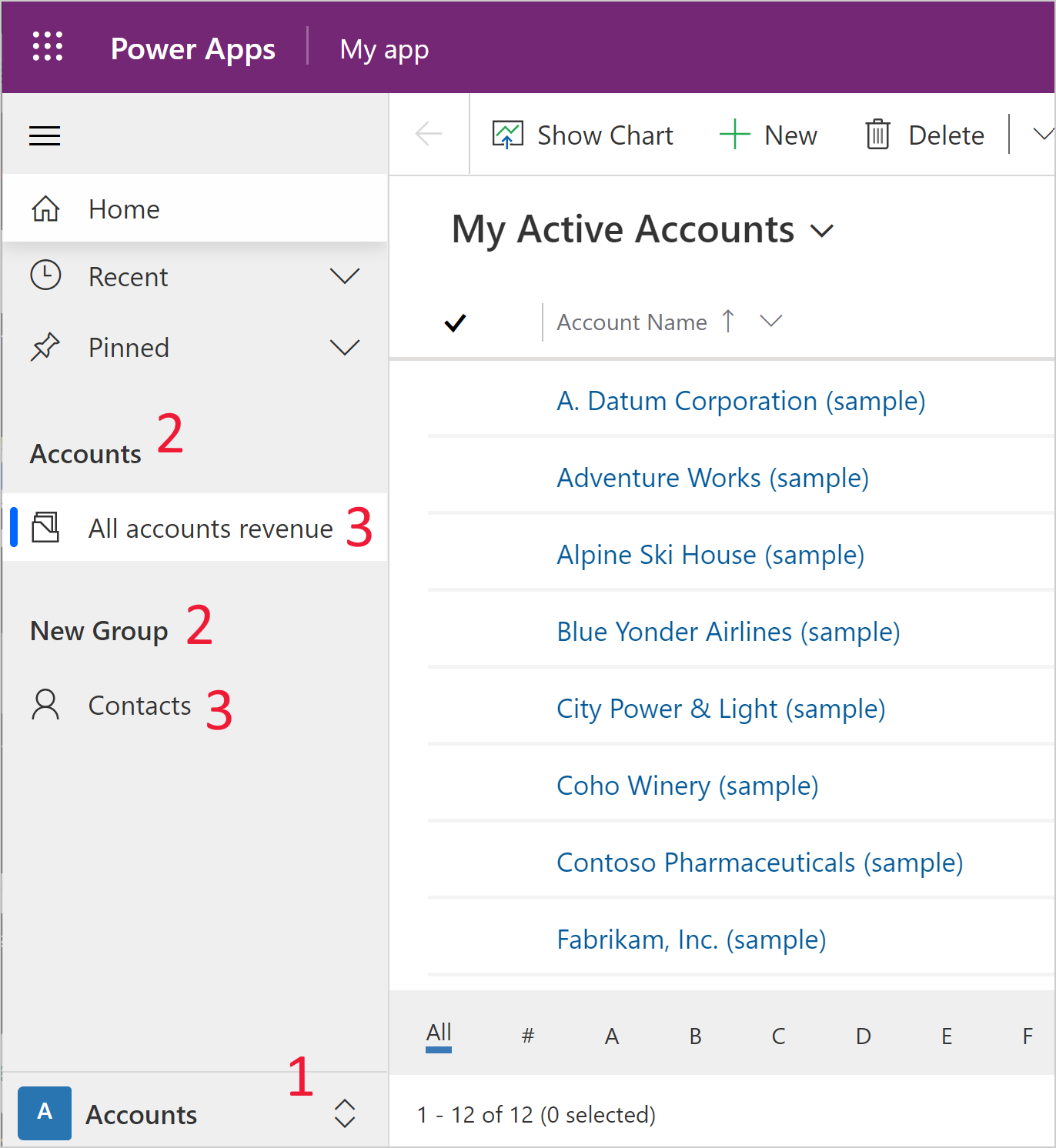
Terület létrehozása
Alapértelmezés szerint nem lehet további területeket létrehozni. A már több meglévő területtel rendelkező alkalmazások esetében a területek alapértelmezés szerint engedélyezve vannak.
Területek engedélyezése
- A parancssávon nyomja meg a Beállítások gombot.
- Válassza a Navigáció lehetőséget a bal oldali ablaktáblán, majd válassza a Területek engedélyezése lehetőséget.
- Zárja be a Beállítások párbeszédpanelt.
Új terület hozzáadása
A bal oldali navigációs panelen válassza a Pages lehetőséget.
Válassza ki a területváltót a Pages alatt, majd válassza az Új terület lehetőséget. Ha hiányzik a területváltó, engedélyeznie kell a területeket.

Töltse ki a terület alatti tulajdonságok ablaktábláját:
- Cím: Adja meg a terület leírására használt címet.
- Ikon: Opcionálisan beállíthat egy ikont a területhez. További információ: Modellre épülő alkalmazás webes erőforrások létrehozása vagy szerkesztése egy alkalmazás bővítéséhez
- Azonosító: A rendszer létrehozza a terület azonosítóját. Fogadja el a rendszer által létrehozott azonosítót, vagy írjon be egy újat.
Az alkalmazásnavigáció mentéséhez válassza a Mentés lehetőséget.
A módosítások közzétételéhez és a többi felhasználó számára történő elérhetővé tételéhez válassza a Közzététel lehetőséget.
Csoport létrehozása
A következő lépések elvégzésével hozhat létre új csoportot:
A bal oldali navigációs panelen válassza a Pages lehetőséget.
Kiválasztás ... gombra a Navigáció mellett.
Válassza az Új csoport lehetőséget.

Töltse ki a csoport alatti tulajdonságok ablaktábláját:
- Cím: Adja meg a csoport leírására használt címet.
- Azonosító: A rendszer létrehozza a csoport azonosítóját. Fogadja el a rendszer által létrehozott azonosítót, vagy írjon be egy újat.
- Speciális beállítások:
- Honosított címek: Adja meg a csoport címének honosított címét. További információ: Modellvezérelt alkalmazások honosítható szövegének lefordítása
- Honosított leírások: Honosított leírások hozzáadása a csoport leírásához. További információ: Modellvezérelt alkalmazások honosítható szövegének lefordítása
Az alkalmazásnavigáció mentéséhez válassza a Mentés lehetőséget.
A módosítások közzétételéhez és a többi felhasználó számára történő elérhetővé tételéhez válassza a Közzététel lehetőséget.
Oldal létrehozása
Az oldalakat korábban alterületeknek nevezték az alkalmazástervezőben. Új oldal létrehozásához kövesse az alábbi lépéseket:
- A parancssávon válassza az Oldal hozzáadása lehetőséget.
- Válassza ki a kívánt tartalomtípus.
- Dataverse táblázat. Válasszon ki egy meglévő táblát, vagy hozzon létre egy újat. További információk a Egyéni tábla létrehozása részben találhatók.
- Műszerfal. Válasszon ki egy irányítópultot. További információk: Modellvezérelt alkalmazás-irányítópultok létrehozása és szerkesztése
- URL-cím. Adjon meg egy URL-címet, például egy webhely címét. További információ: URL-cím hozzáadása alkalmazáshoz
- Egyéni oldal. Adjon hozzá egy egyéni oldalt, például egy vászonalapú alkalmazásoldalt. További információ: Modellvezérelt alkalmazások egyéni oldalainak áttekintése
- Töltse ki a képernyőn megjelenő választási lehetőségeket a lap létrehozásához, majd válassza a Hozzáadás lehetőséget.
- Az alkalmazásnavigáció mentéséhez válassza a Mentés lehetőséget.
- A módosítások közzétételéhez és a többi felhasználó számára történő elérhetővé tételéhez válassza a Közzététel lehetőséget.
URL hozzáadása egy alkalmazáshoz
Az URL-cím egy oldaltípus az alkalmazásnavigációban. Amikor a felhasználó kiválasztja az oldalt, az URL-cím egy új lapon nyílik meg a webböngészőben.

A modellvezérelt alkalmazástervezőben válassza az Oldal hozzáadása lehetőséget a parancssávon.
Az Új oldal képernyőn válassza az URL-címet, majd a Tovább lehetőséget.
Az URL-cím tulajdonságok ablaktábláján adja meg a következő adatokat, majd válassza a Hozzáadás lehetőséget:
URL: Adja meg a teljes URL-címet, pl. https://www.microsoft.com.
Cím: Adja meg az URL-összetevő címét.
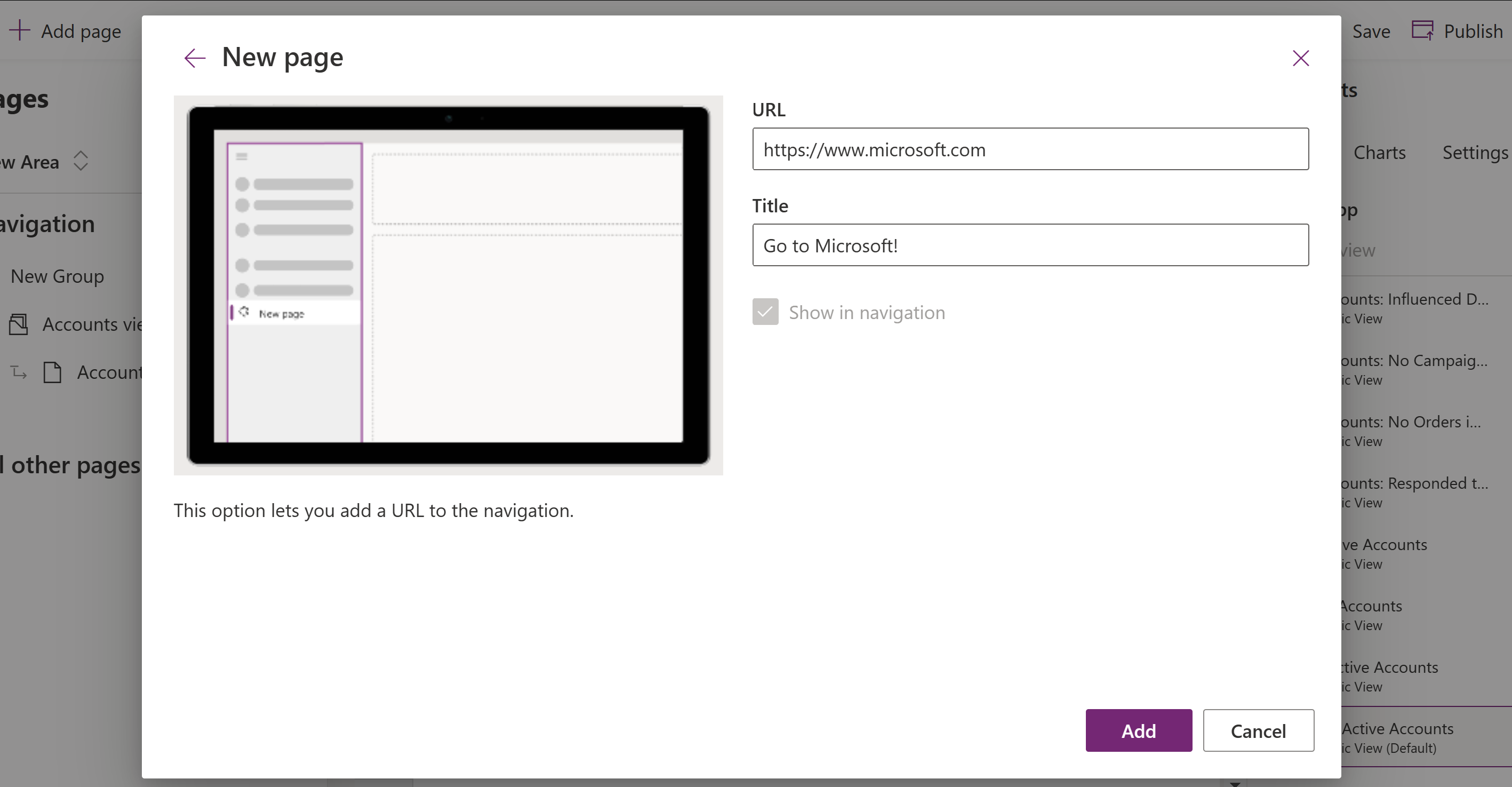
Az alkalmazásnavigáció mentéséhez válassza a Mentés lehetőséget.
A módosítások közzétételéhez és a többi felhasználó számára történő elérhetővé tételéhez válassza a Közzététel lehetőséget.
Csoport vagy oldal eltávolítása
- A bal oldali navigációs panelen válassza a Pages lehetőséget.
- Jelölje ki a kívánt csoportot vagy oldalt, jelölje ki a három pontot (...), majd válassza az Eltávolítás a navigációból lehetőséget.
Terület eltávolítása
- A bal oldali navigációs panelen válassza a Pages lehetőséget.
- Válassza ki a területváltót a Pages alatt, válassza a ... gombra az eltávolítani kívánt terület mellett, majd válassza az Eltávolítás a navigációból lehetőséget.
Kapcsolódó információk
A modellvezérelt alkalmazástervező áttekintése (előzetes verzió)